3 mahdollista tapaa tallentaa Skype-puheluita
Siitä lähtien, kun videoviestintä tuli viralliseen käyttöön, olemme nähneet Skypen olevan osa jokaista laitetta tai jokaista muodostettua yhteyttä tehokkaan videovuorovaikutuksen vuoksi. Skype on tasoittanut tiensä videopuhelujen oletusvaihtoehdoksi, ja miljoonat käyttäjät ympäri maailmaa käyttävät sitä. Skype on omalla chat-järjestelmällään mahdollistanut ihmisten vuorovaikutuksen eri käyttäjien kanssa ympäri maailmaa. Skypeä käyttäessäsi saatat kuitenkin kohdata tilan, jossa sinun on nauhoitettava Skype-puhelut tallentamista tai myöhempää käyttöä varten. Tässä tapauksessa saatat joutua kohdistamaan Skypen tiettyihin näkökohtiin ja ominaisuuksiin, jotka tarjoavat käyttäjälle asiantuntevia korjaustoimenpiteitä. Tämä artikkeli käsittelee useita menetelmiä ja ratkaisuja, jotka selittävät tehokkaita tekniikoita Skype-puheluiden tallentamiseen.
Osa 1: Voiko Skype nauhoittaa puheluita?
Skype esitteli käyttäjämarkkinoille uuden videopuhelujärjestelmän, jossa useat ominaisuudet ottavat haltuunsa videopuhelut Skypessä. Videopuhelujen tallentaminen Skypen kautta on mahdollista sen sisäänrakennettujen ominaisuuksien ansiosta. Useita tapauksia on kuitenkin pidettävä mielessä, kun harkitset Skype-videopuhelun nauhoittamista. Videopuhelun tallennuksen keskeiset ominaisuudet tietyllä alustalla havaitaan yleensä tapauksissa, joissa puhelua harjoitellaan Skypestä toiseen Skype-käyttäjänimeen. Kun nauhoitus alkaa, kaikille ilmoitetaan tallennuksesta, jolloin kukaan ei ylläty tai hämmentyi puhelun tallennuksesta. Skype takaa erittäin merkittävän ja yhtenäisen näytön tallennuksen, jossa se indusoi kaikki tallenteen videovirrat valvotussa ympäristössä, mukaan lukien oma streamisi. Tämän lisäksi kaikki työpöydän näytöllä jaettu tallennetaan ja lisätään kokoelmaan. Yhden puhelun tallennus voi kuitenkin kestää 24 tuntia ruutuaikaa. Tämä olisi sitten saatavilla chatissa 30 päivän ajan.
Osa 2: Kuinka tallentaa, tallentaa ja jakaa Skype-puheluita?
Samalla kun opit Skype-puheluiden tallennuksen ominaisuuksista ja ominaisuuksista ollessasi vuorovaikutuksessa ystävien, perheen tai työtovereiden kanssa, on huomattava tarve ymmärtää menettely, joka sisältää sen tallentamisen alustalla. On pidettävä mielessä, että prosessi ei ainoastaan auta sinua nauhoittamaan, vaan myös tallentamaan ja jakamaan nämä tallennetut puhelut. Jotta tämä toimenpide voidaan suorittaa onnistuneesti Skypessä, sinun on noudatettava seuraavasti selitettyjä vaiheita.
Vaihe 1: Jos haluat aloittaa puhelun tallennuksen työpöydälläsi, sinun on siirrettävä osoitin näytön alareunaan puhelun aikana ja napautettava ‘Lisää vaihtoehtoja’ -painiketta. Valitse avautuvasta valikosta Aloita tallennus.
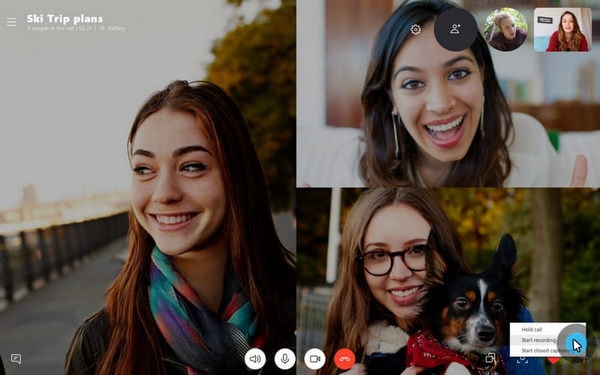
Toisaalta olisi parasta, jos napautat matkapuhelimesi Lisää vaihtoehtoja -painiketta ja napautat Aloita tallennus -kuvaketta. Näytön yläreunassa oleva banneri ilmoittaa käyttäjille, jotka voivat esiintyä puhelun aikana puhelun tallennuksen aloittamisesta.
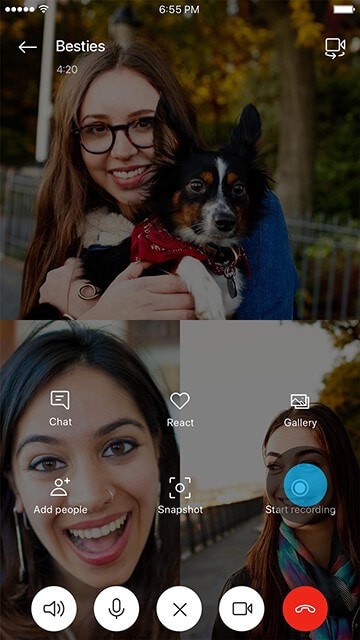
Vaihe 2: Kun tallennus on päättynyt, se on käytettävissä tiettyjen henkilöiden chatissa 30 päivän ajan. Chatissa läsnä olevat käyttäjät voivat helposti ladata koko paikallisen tallennustilan helposti. Jos haluat tallentaa puhelutallenteen työpöydällesi, sinun on siirryttävä keskusteluun ja napautettava ‘Lisää vaihtoehtoja’ -painiketta tietyn tallenteen kohdalla. Valitse ‘Tallenna latauksiin’ tai ‘Tallenna nimellä’ ohjataksesi latauksen sijainnin.
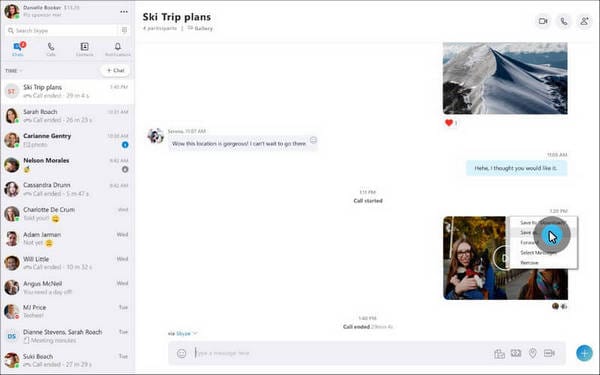
Mobiililaitteessasi sinun on säilytettävä puhelun tallennus tietyssä chatissa ja valittava näkyviin tulevasta valikosta Tallenna. Tallenteet tallennetaan MP4-tiedostomuodossa laitteellesi.
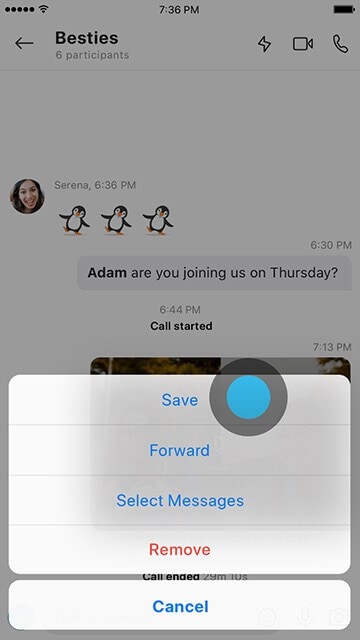
Vaihe 3: Jos kuitenkin aiot jakaa Skype-puhelutallenteen minkä tahansa luettelossasi olevan kontaktin kanssa, sinun on käytettävä chattia. Kun keskustelu on avattu, siirry tiettyyn viestiin ja napauta Lisää vaihtoehtoja -painiketta valitaksesi Välitä. Etsi yhteyshenkilöt, joiden kanssa haluat jakaa tallenteen, ja päätä prosessi.
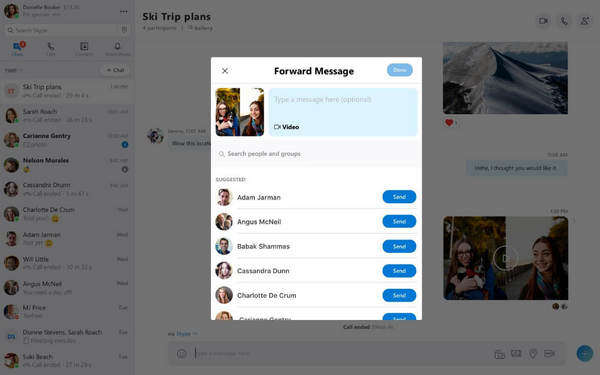
Sinun on painettava matkapuhelimessasi viestiä pitkään ja napautettava ponnahdusvalikosta Välitä. Valitse seuraavassa näytössä kaikki sopivat yhteystiedot ja valitse Lähetä, kun olet valmis.
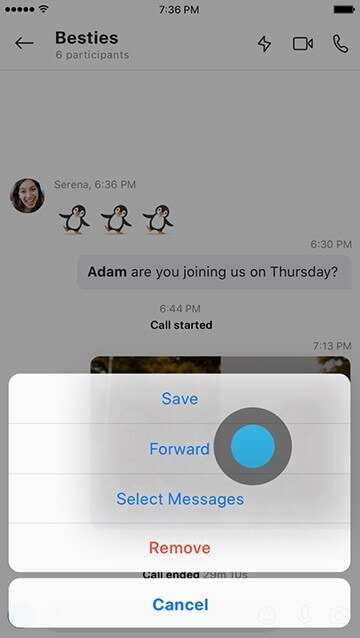
Osa 3: Skype-puheluiden tallentaminen MirrorGon avulla?
Jotkut käyttäjät eivät halua käyttää Skype-puhelun tallennusominaisuutta useista syistä. Tätä varten markkinoille on esitetty vaihtoehtoja tällaisille tallennusjärjestelmille. Vaikka Skype on varsin tehokas puhelujen tallentamisessa, voit aina etsiä alustoja, kuten Wondershare MirrorGo tarjota sinulle korkealaatuisia videotallennustuloksia. Kolmannen osapuolen alustojen käyttö saattaa tällaisessa tapauksessa tuntua hieman vaikealta, mikä johtaa asianmukaiseen lomakkeen valintaan. MirrorGon valitseminen on erittäin kätevää, mikä, kuten artikkelissa selitetään, voidaan nähdä lopullisena ratkaisuna Skype-puhelun tallentamiseen liittyvään ongelmaan.
Tällä alustalla on useita vaikuttavia ominaisuuksia, joihin kuuluu yhden napsautuksen ratkaisuja, joiden avulla laitteet voidaan peilata helposti työpöydälle. Voit helposti tallentaa työpöytäsi tai yhdistetyn laitteen näytön MirrorGon avulla. Wondershare MirrorGo sisältää erittäin yhtenäisen ja monipuolisen luettelon laitteista, jotka se pitää myös yhteensopivina. Alusta ei ole vain yksinkertainen tallennin, vaan se tarjoaa erilaisia toimintoja, kuten näytön kaappauksen ja jakamisen. Tämä tekee siitä erittäin eliittivaihtoehdon Skype-puhelun tallentamisessa, jos et halua käyttää Skypen sisäänrakennettua ominaisuutta.

MirrorGo – iOS Screen Recorder
Tallenna iPhonen näyttö ja tallenna tietokoneellesi!
- Peili iPhonen näyttö tietokoneen suurelle näytölle.
- ennätys puhelimen näyttö ja tee video.
- ottaa kuvakaappauksia ja tallenna tietokoneelle.
- Peruuttaa ohjaus iPhonellasi tietokoneellasi koko näytön kokemuksen saamiseksi.
MirrorGo noudattaa hyvin yksinkertaista menettelyä näytön tallentamiseen helposti. Tarjoaa erittäin intuitiivisen käyttöliittymän työskentelyyn, joten voit harkita Skype-puhelujesi tallentamista noudattamalla alla olevia vaiheittaisia ohjeita.
Vaihe 1: Lataa ja käynnistä
Sinun on ladattava ja asennettava alusta työpöydällesi. Kun olet suorittanut asennuksen, käynnistä alusta tietokoneellasi.
Vaihe 2: Yhdistä laitteet
Sinun on liitettävä iPhone- tai Android-laitteesi samanlaiseen Wi-Fi-yhteyteen. Tämä varmistaisi laitteen asianmukaisen yhteyden alustaan.
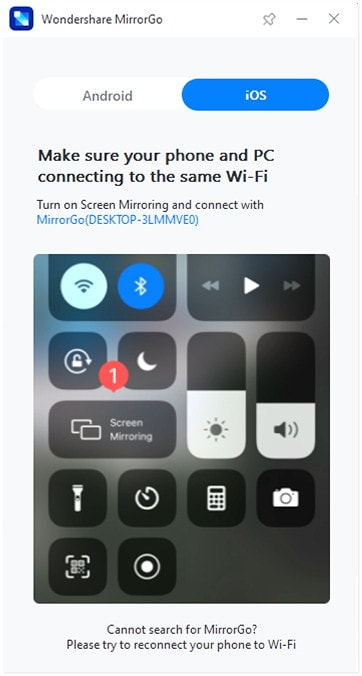
Vaihe 3: Peilaa laitteesi
Varmista, että iPhonen näytön peilausominaisuus on käytössä. Kun se on otettu käyttöön, voit peilata iPhonesi helposti MirrorGon avulla.
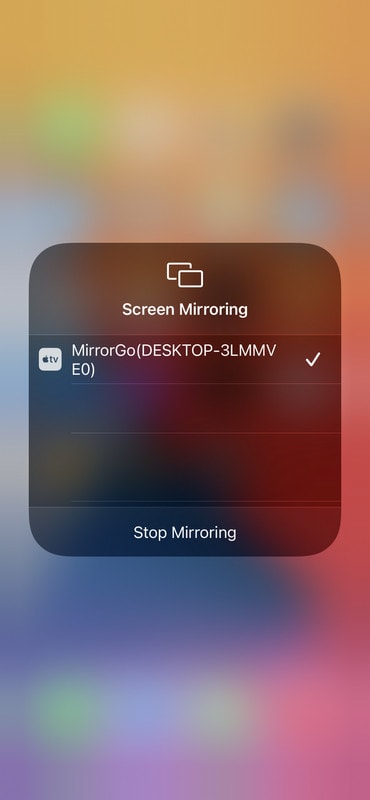
Käänteisesti Android-laitteen kanssa voit muodostaa yhteyden laitteeseesi ja yhdistää puhelimen tietokoneellesi.
Vaihe 4: Aloita tallennus
Jos haluat aloittaa tallennuksen iPhonen näytöllä, sinun on avattava käyttöliittymän oikealla puolella oleva valikko. Napauta pyöreää kuvaketta, jossa näkyy Tallenna-painike, ja anna alustan tallentaa Skype-puhelun läsnäolo, joka toimii laitteessa.

Android-laitteessasi sinun on käytettävä samanlaista oikeanpuoleista paneelia käyttöliittymässäsi ja napautettava Android-tallennin aloittaaksesi prosessin. Saat ilmoituksen näytöllä näkyvällä viestillä.
Osa 4: Usein kysytyt kysymykset.
4.1. Mihin Skype-tallenteet tallennetaan?
Skypesi tallenteet tallennetaan eri versioina käyttäjille, joilla on eri suunnitelmat. Skype Businessia käyttävien käyttäjien on avattava alustansa ‘Asetukset’ ja avattava tallennusvaihtoehdot sen työkaluissa. Löydät ikkunan toisella puolella olevan hakemiston, joka tallentaisi nauhoitteesi. Se näytetään seuraavasti: ‘C:UsersNIMIVideosLync-tallenteet.’
Mitä tulee käyttäjiin, joilla on yksinkertainen Skypen vakiosuunnitelma, he voivat helposti käyttää tallenteita vastaavasta chat-päästä, joka säilyttää videon 30 päivää. Koska Skype tarjoaa pilvipalveluita tavallisille käyttäjilleen, voit ladata nämä videot haluamallasi tavalla.
4.2. Ilmoittaako Skype iPhonen näytölle?
Skype ilmoittaa kaikille puhelussa läsnä oleville käyttäjille, jos videota nauhoitetaan omilla palveluillaan. Jos et kuitenkaan halua ilmoittaa Skype-puhelussa oleville käyttäjille ja olet iPhone-käyttäjä, voit käynnistää näytön tallennusominaisuuden koko laitteessasi ja käynnistää prosessin ohjauskeskuksen avulla Skype-videopuhelun tallentamiseksi. Tässä tapauksessa käyttäjille ei ilmoiteta.
Yhteenveto
Skype osoittautui muuttavan videopuheluiden dynamiikkaa käyttäjille kaikkialla maailmassa. Koska se kattaa prosessissa erittäin suuret markkinat, heillä on tapana tuoda järjestelmään erilaisia ominaisuuksia, joiden avulla käyttäjät voivat saada paremman kokemuksen alustan käytöstä. Puhelun tallennus on yksi alustan intuitiivisista ominaisuuksista, jota voidaan käyttää helposti seuraamalla yksinkertaisia ja tehokkaita toimenpiteitä. Jos haluat ymmärtää Skypen puheluiden tallentamiseen liittyvän menettelyn, voit tarkastella prosesseja yksityiskohtaisesti selittävää artikkelia. Tämä opastaisi sinut käyttämään sisäänrakennettua ominaisuutta tai jopa katsomaan eteenpäin käyttäessäsi MirrorGon kaltaisten alustojen palveluita.
Viimeisimmät artikkelit
